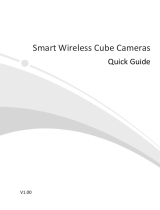La page est en cours de chargement...

CASA20550
D Bedienungsanleitung
E User manual
F Manuel utilisateur
Gebruikershandleiding
Brugerhåndbog
Version 02/2011

2
Diese Bedienungsanleitung enthält wichtige Hinweise zur Inbetriebnahme und Handhabung.
Achten Sie hierauf, auch wenn Sie dieses Produkt an Dritte weitergeben.
Heben Sie deshalb diese Bedienungsanleitung zum Nachlesen auf!
Eine Auflistung der Inhalte finden Sie im Inhaltsverzeichnis mit Angabe der entsprechenden Seitenzahlen auf
Seite 3.
These user manual contains important information for installation and operation.
This should be also noted when this product is passed on to a third party.
Therefore look after these operating instructions for future reference!
A list of contents with the corresponding page number can be found in the index on page 50.
Ce mode d’emploi appartient à de produit. Il contient des recommandations en ce qui concerne sa
mise en service et sa manutention. Veuillez en tenir compte et ceci également lorsque vous remettez
le produit à des tiers. Conservez ce mode d’emploi afin de pouvoir vous documenter en temps utile!
Vous trouverez le récapitulatif des indications du contenu á la table des matières avec mention de la page
correspondante á la page 103.
Deze gebruiksaanwijzing hoort bij dit product. Er staan belagrijke aanwijzingen in betreffende de
ingebruikname en gebruik, ook als u dit product doorgeeft aan derden.
Bewaar deze hendleiding zorgvuldig, zodat u deze later nog eens kunt nalezen!
U vindt een opsomming van de inhoud in de inhoudsopgave met aanduiding van de paginanummers op
pagina 151 .
Denne manual hører sammen med dette produkt. Den indeholder vigtig information som skal bruges
under opsætning og efterfølgende ved service. Dette skal huskes også når produkter gives videre til
anden part. Læs derfor denne manual grundigt igennem også for fremtiden.
Indholdet kan ses med sideanvisninger kan findes i indekset på side 198
Deutsch
English
Français
Dansk
Nederlands

97
CASA20550
Manuel utilisateur
Version 01/2011
Mode d'emploi original. À conserver à porter de main.

98
Français
Introduction
Cher Client,
Nous vous remercions d'avoir acheté ce produit.
Ce produit satisfait aux exigences de la législation nationale et des directives européennes
applicables. Les avis, déclarations et documents correspondants peuvent être obtenus auprès du
fabricant.
(www.abus-sc.com)
Pour maintenir cet état et garantir un fonctionnement sans risques, il est indispensable d'observer les règles
et instructions de fonctionnement de ce mode d'emploi.
Avant toute mise en route, nous vous conseillons de lire attentivement l'intégralité de ce mode d'emploi en
prêtant une attention particulière aux instructions d'utilisation et aux consignes de sécurité.
Tous les noms de sociétés et de produits mentionnés dans le présent document sont des marques
déposées.
Tous droits réservés.
Pour toute question, veuillez contactez votre installateur ou votre revendeur!
Avis de non-responsabilité
Ce mode d'emploi a été rédigé avec le plus grand soin. Si vous deviez cependant y relever des omissions
ou des inexactitudes, nous vous prions de bien vouloir nous en aviser à l'adresse indiquée au dos de ce
mode d'emploi.
ABUS Security-Center GmbH décline toute responsabilité pour toute erreur technique ou typographique, et
se réserve le droit d'apporter à tout moment des modifications au produit ou à son mode d'emploi sans avis
préalable.
La société ne sera pas tenue responsable de quelconques dommages consécutifs directs ou indirects qui
seraient liés au matériel, au fonctionnement ou à l'utilisation de ce produit.
Elle n'assume aucune garantie quant au contenu du présent document.

99
Français
Explication des pictogrammes
Un éclair dans un triangle indique un risque pour la santé, par exemple un choc
électrique.
Un point d'exclamation dans un triangle signale une remarque importante dont il
convient de tenir compte.
Le symbole « i » dans un triangle signale des conseils et des informations utiles sur le
fonctionnement du produit.
Conseils de sécurité importants
Tout dommage dû à la non-observation des instructions du présent mode d'emploi
annule la garantie. ABUS ne sera tenue en aucun cas responsable de quelconques
pertes indirectes !
ABUS décline toute responsabilité en cas de dommages matériels ou corporels qui
seraient dus à la manipulation incorrecte du produit, ou au non-respect des consignes
de sécurité indiquées.
En outre, toute utilisation impropre ou non-respect des consignes annule la garantie.
Cher Client,
Les consignes de sécurité suivantes sont destinées à protéger à la fois votre santé et l'appareil.
Veuillez lire attentivement les points ci-dessous:
• Aucune pièce interne de ce produit ne doit faire l'objet d'un entretien ou d'une réparation. Toute
ouverture et tout démontage de ce produit entraînent l'invalidation de son homologation (CE) et de sa
garantie.
• Toute chute, même de faible hauteur, risque d'endommager ce produit.
• Veuillez suivre les instructions d'installation indiquées dans le chapitre correspondant du présent
mode d'emploi.
Évitez d'utiliser cet appareil dans les conditions d'environnement défavorables suivantes :
• Présence de poussières ou de gaz, vapeurs ou solvants inflammables
• Vibrations fortes
• Champs magnétiques puissants (tels que ceux rencontrés à proximité de machines ou de haut-
parleurs)
• Orientation de l'objectif de la caméra vers le soleil (cette situation peut entraîner la destruction du
capteur)
• Installation sur une surface instable
Consignes de sécurité générales :
• Ne laissez pas traîner le matériel de conditionnement après déballage. Les sachets, sacs et feuilles
en plastique ainsi que les pièces en polystyrène, notamment, peuvent être dangereux s'ils sont
utilisés comme jouets par des enfants.
• Ne laissez pas un enfant prendre la caméra réseau , il pourrait ingérer les petites pièces qui la
composent.
• Veillez à n'introduire aucun objet à travers les orifices de l'appareil.
• Utilisez uniquement des accessoires spécifiés par le fabricant.
Ne branchez jamais de pièces incompatibles sur l'appareil.
• Observez attentivement les consignes de sécurité et les modes d'emploi de tout autre appareil
connecté.
• Vérifiez l'appareil avant l'installation afin de vous assurer qu'il ne présente aucun dommage. En cas
de dommage, ne l'utilisez pas.
• Respectez les limitations concernant les tensions de fonctionnement présentées dans les
caractéristiques techniques. La présence d'une haute tension peut détruire l'appareil et présenter un
risque pour la santé (choc électrique).

100
Français
Conseils de sécurité
1. Alimentation secteur : alimentation électrique 110 - 250 V c.a., 50/60 Hz / 12 V c.c., 1,5 A (fournie dans
l'emballage)
Vous ne devez utiliser ce produit qu'avec le type d'alimentation électrique indiqué sur la plaquette. Si
vous ne connaissez pas avec certitude le type d'alimentation électrique dont vous disposez, adressez-
vous à votre fournisseur d'électricité. Débranchez le produit du secteur avant toute opération d'entretien
ou d'installation.
2. Surcharge
Ne surchargez pas la prise murale, la rallonge ou l'adaptateur, vous pourriez provoquer un incendie ou un
choc électrique.
3. Nettoyage
Débranchez le produit de la prise secteur avant tout nettoyage. Pour dépoussiérer le produit, utilisez un
tissu légèrement humide (sans solvant).
Avertissements
Observez toutes les consignes de sécurité et tous les conseils d'utilisation avant de mettre en marche
l'appareil !
1. Pour éviter d'endommager le cordon ou la fiche d'alimentation, suivez les instructions suivantes :
• Ne modifiez pas le cordon ou la fiche d'alimentation, et ne leur réservez pas un usage impropre.
• Veillez à ne pas plier ni tordre le cordon d'alimentation.
• Veillez à débrancher le cordon d'alimentation par la fiche.
• Éloignez toute source de chaleur du cordon d'alimentation, afin d'éviter que son revêtement
isolant ne fonde.
2. Pour éviter tout choc électrique, suivez les instructions suivantes :
• N'ouvrez jamais le corps de l'appareil, sauf pour installer le disque dur.
Débranchez toujours le produit du secteur avant toute intervention.
• N'introduisez jamais d'objets métalliques ou inflammables dans le produit.
• Installez un appareil de protection contre les surtensions pour éviter tout dommage de cet ordre.
3. N'utilisez pas le produit s'il ne fonctionne pas correctement. Toute utilisation continue d'un produit
défectueux peut l'endommager gravement. Si le produit ne fonctionne plus ou plus convenablement,
contactez votre distributeur.
Si vous installez cet appareil au sein d'un système de surveillance vidéo existant, assurez-vous
que tous les appareils soient débranchés de tout circuit électrique, basse ou haute tension.
En cas de doute, faites appel à un électricien professionnel pour monter, installer et câbler votre
appareil. Un raccordement électrique non conforme au réseau constitue un danger non
seulement pour vous, mais aussi pour d'autres personnes.
Câblez l'installation en veillant à garder séparés les circui
t
s à basse et à haute tension, et en
v
ous assurant que ces circuits ne peuvent pas s'interconnecter dans des conditions d'utilisation
normales ou en cas de dysfonctionnement.
Déballage
Veillez à déballer l'appareil en le manipulant avec le plus grand soin.
Si l'emballage original est endommagé d'une quelconque façon, vérifiez immédiatement
l'appareil.
Si l'appareil présente des dommages, contactez votre revendeur.

101
Français
Inhaltsverzeichnis
Usage ............................................................................................................................................................ 103
1. Éléments fournis ................................................................................................................................ 103
2. Installation ........................................................................................................................................... 104
2.1 Alimentation électrique ...................................................................................................................... 104
2.2 Installation de la caméra ................................................................................................................... 104
3. Description de la caméra réseau ...................................................................................................... 105
3.1 Vue de face/ Vue de dos .................................................................................................................... 105
4. Première mise en route ...................................................................................................................... 106
4.1 Premier accès à la caméra réseau .................................................................................................... 107
4.2 Connexion à la caméra réseau à l'aide d'un navigateur web......................................................... 107
4.3 Installation du module d'extension ActiveX .................................................................................... 108
4.4 Réglage des paramètres de sécurité ................................................................................................ 108
4.5 Authentification par mot de passe ................................................................................................... 109
4.6 Connexion à la caméra réseau à l'aide d'un lecteur RTSP ............................................................ 109
4.7 Connexion à la caméra réseau à l'aide d'un téléphone mobile ..................................................... 109
4.8 Connexion à la caméra réseau à l'aide d'eytron VMS Express ..................................................... 110
5. Fonctions d’utilisateur ....................................................................................................................... 111
5.1 Commande vidéo................................................................................................................................ 112
5.2 Réglages client ................................................................................................................................... 113
6. Réglages administrateur ................................................................................................................... 114
6.1 Système ............................................................................................................................................... 114
6.2 Sécurité ............................................................................................................................................... 115
6.3 HTTPS .................................................................................................................................................. 115
6.4 SNMP ................................................................................................................................................... 117
6.5 Réseau ................................................................................................................................................. 117
6.5.1Réglages du réseau ........................................................................................................................... 117
6.5.2IEEE 802.1x ......................................................................................................................................... 119
6.5.3HTTP .................................................................................................................................................... 119
6.5.4HTTPS .................................................................................................................................................. 120
6.5.6Transfert RTSP ................................................................................................................................... 120
6.5.7Multidiffusion ...................................................................................................................................... 121
7. WLAN ................................................................................................................................................... 122
8. DDNS ................................................................................................................................................... 123
8.1 Création d’un compte DDNS ............................................................................................................. 124
8.2 Accès DDNS par routeur ................................................................................................................... 125
9. Liste d’accès ....................................................................................................................................... 125
10. Vidéo .................................................................................................................................................... 127
10.1 Réglages de l'image ........................................................................................................................... 128
10.2 Masquage de zones privées .............................................................................................................. 128
10.3 Réglages du capteur .......................................................................................................................... 129

102
Français
10.4 Réglage de base ................................................................................................................................. 129
11. Détection de mouvement ................................................................................................................... 131
12. Détection de falsification de la caméra ............................................................................................ 132
13. Application .......................................................................................................................................... 133
13.6 Réglages déclenchement .................................................................................................................. 134
13.7 Configuration du serveur .................................................................................................................. 134
13.8 Réglages médium ............................................................................................................................... 135
13.9 Action .................................................................................................................................................. 137
13.10 Aperçu de l’applicatio ............................................................................................................... 137
14. Enregistrement ................................................................................................................................... 138
15. Log de système .................................................................................................................................. 139
16. Liste des paramètres ......................................................................................................................... 139
17. Gestion ................................................................................................................................................ 139
19. Maintenance et nettoyage ................................................................................................................. 141
19.6 Test de fonctionnement ..................................................................................................................... 141
19.7 Nettoyage ............................................................................................................................................ 141
20. Elimination .......................................................................................................................................... 141
21. Fiche technique .................................................................................................................................. 142
22. Commandes URL................................................................................................................................ 142
23. Informations relatives aux licences ................................................................................................. 143
24. Avis concernant les licences technologiques ................................................................................ 143
Appendix ...................................................................................................................................................... 238
A.) HTTP/CGI Command .......................................................................................................................... 238

103
Français
Usage
Pour une description détaillée de ses fonctions, veuillez vous reporter au chapitre 4, « Première mise en route
».
Toute autre utilisation que celle décrite ci-dessus peut endommager le produit et être à l'origine
d'autres risques. En particulier, ce produit ne doit pas être utilisé dans le cadre d'autres
applications, sous peine d'annulation de la garantie et de rejet de toute responsabilité liée. Ce
principe vaut également en cas de modification non autorisée du produit.
Veuillez lire le mode d'emploi dans son intégralité avant toute mise en oeuvre de ce produit. Le
mode d'emploi contient des instructions importantes pour un montage et une utilisation
appropriés.
1. Éléments fournis
Caméra Eycasa
Caméra de Réseau
Alimentation électrique
Supports
Guide rapide
CD des logiciels
et du mode d'emploi
W-LAN antenne

104
Français
2. Installation
Assurez-vous que tous les accessoires repris ci-dessus sont bien fournis. Pour faire fonctionner la caméra
réseau, vous avez besoin d'un câble réseau Ethernet. Ce câble doit répondre aux spécifications UTP Cat 5 et
ne doit pas présenter une longueur supérieure à 100 mètres.
2.1 Alimentation électrique
Avant de mettre en route l'installation, assurez-vous que la tension du secteur et la tension nominale de la
caméra réseau correspondent.
2.2 Installation de la caméra
Si vous souhaitez fixer la caméra au mur, vous devez monter le support fourni sur le fond de la caméra. Si
vous souhaitez fixer la caméra au plafond, vous devez d'abord monter la douille sur la partie supérieure de la
caméra à l'aide des vis fournies. Vous pouvez ensuite monter le support de la caméra sur la douille.
ATTENTION !
Veillez à débrancher la caméra réseau de l'alimentation électrique avant de l'installer.

105
Français
3. Description de la caméra réseau
3.1 Vue de face/ Vue de dos
L'interface de réseau: L'interface de réseau est protégée par un vissage étanche. Pour la première
configuration de lacaméra il faut d'abord éloigner le couvercle et raccorder la caméra avec le câble réseau.
Après que vous avez terminé la première configuration, il faut à nouveau remettre le couvercle.
Reset button: La touche de reset se trouve derrière le vissage étanche. Pour commander la touche de reset
il faut éloigner le vissage. Veillez que vous remettiez le vissage après le redémarrage.
Appuyer une fois sur la touche Reset La caméra sera à nouveau démarrée
Enfoncer pendant 10 secondes la touche Reset Les réglages d’origine de la caméra sont
restaurés
Alimentation: Branchement pour alimentation 12V
Antenne WLAN: Pour la réparation d’une connexion au réseau sans fil WLAN 802.11 b/g/n

106
Français
4. Première mise en route
Connexion directe entre la caméra réseau et un ordinateur de bureau ou portable
1. Procurez-vous un câble réseau croisé.
2. Raccordez le câble au port Ethernet de l'ordinateur et à la camera réseau.
3. Branchez le bloc d'alimentation sur la caméra réseau.
4. Configurez sur l'ordinateur l'adresse IP 169.254.0.1.
5. Continuez au point 4.1 pour terminer cette procédure d'installation initiale et établir la
connexion avec la caméra réseau.
Connexion de la caméra réseau à l'aide d'un routeur ou d'un commutateur
1. Procurez-vous deux câbles de raccordement.
2. Raccordez le câble au port Ethernet de l'ordinateur et au routeur / commutateur.
3. Raccordez le câble réseau de la caméra réseau au routeur / commutateur.
4. Branchez le bloc d'alimentation sur la caméra réseau.
5. Si votre réseau dispose d'un serveur DHCP, définissez les paramètres IP de l'ordinateur
de telle sorte que celui-ci reçoive automatiquement une adresse IP.
6. S'il n'y a pas de serveur DHCP, donnez à l'ordinateur l'adresse IP 169.254.0.1.
7. Continuez au point 4.1 pour terminer cette procédure d'installation initiale et établir la
connexion avec la caméra réseau.
c
Câble Ethernet croisé
Internet
Câble patch

107
Français
4.1 Premier accès à la caméra réseau
Le premier accès à la caméra réseaus'effectue par le biais de l'assistant d'installation « Installation Wizard
2 ».
Une fois lancé, l'assistant recherche automatiquement tous les serveurs vidéo et toutes les caméra réseaus
EyeseoIP connectés.
Le programme de cet assistant se trouve sur le CD dans le répertoire CD-ROM\Tools\EyseoIP Tools\
.
Installez le programme sur l'ordinateur et lancez-le. L'assistant recherche automatique les caméra réseaus
EyseoIP sur le réseau.
L'adresse IP réglée par défaut à l'usine est 169.254.0.99. Si vous n'utilisez pas l'assistant d'installation, vous
ne pourrez établir une connexion avec la caméra réseau que si l'adresse IP de l'ordinateur est comprise entre
169.254.0.1 et 169.254.0.98.
Si le réseau comprend un serveur DHCP, l'adresse IP de l'ordinateur et de la caméra réseau sera définie
automatiquement.
Lancez à présent l'assistant d'installation. S'il n'y a pas de serveur DHCP, l'assistant d'installation ajoute une
adresse IP virtuelle dans la plage 169.254.0.xx. Tant que l'assistant d'installation est actif, vous pouvez
accéder à la caméra réseau en utilisant cette adresse IP virtuelle. Nous vous recommandons d'adapter
immédiatement les paramètres réseau de la caméra réseau aux paramètres IP du réseau de l'ordinateur.
Une fois l'assistant d'installation fermé, cette adresse IP virtuelle supplémentaire est
supprimée. Si l'adresse IP de la caméra réseau IP correspond à ce moment encore à une
plage d'adresses IP différente de celle de l'ordinateur, il n'est plus possible d'accéder à la
caméra réseau IP.
4.2 Connexion à la caméra réseau à l'aide d'un navigateur web
Si vous vous connectez à la caméra réseau avec Mozilla Firefox ou Netscape, un flux QuickTime apparaît.
Pour cela, il faut que le programme Apple QuickTime soit installé.

108
Français
Pour afficher le flux vidéo avec Microsoft Internet Explorer, vous avez besoin d'un module d'extension vidéo.
Ce module est installé lors de la connexion à la serveur vidéo. Une fenêtre vous invite alors à installer le
module d'extension. Cliquez sur le bouton « Installer » pour continuer et installer ce programme. Si
l'installation est bloquée en raison des paramètres de sécurité d'Internet Explorer, vous devrez modifier ces
paramètres pour pouvoir continuer.
4.3 Installation du module d'extension ActiveX
Si vous utilisez Mozilla Firefox ou Netscape, votre navigateur doit faire appel à QuickTime pour
retransmettre le flux
vidéo en direct. Si vous n'en disposez pas encore sur votre ordinateur, téléchargez QuickTime,
puis ouvrez
votre navigateur web.
4.4 Réglage des paramètres de sécurité
REMARQUE IMPORTANTE
Les paramètres de sécurité d'Internet Explorer peuvent empêcher l'affichage du flux vidéo. Si
c'est le cas, vous devez choisir un niveau de sécurité inférieur dans « Options Internet /
Sécurité » et activer les contrôles ActiveX dans « Personnaliser le niveau ».

109
Français
4.5 Authentification par mot de passe
Aucun mot de passe d'accès à la caméra réseau n'est défini dans les réglages d'usine. Pour des raisons de
sécurité, il est impératif que l'administrateur définisse un mot de passe une fois la configuration initiale
terminée. Lorsqu'un mot de passe d'administrateur (admin) est défini, la caméra réseau exige la saisie d'un
nom d'utilisateur et d'un mot de passe à chaque accès.
Le nom d'utilisateur par défaut permanent pour l'administrateur est « root
». Il ne peut pas être modifié. Le
seul moyen de réinitialiser le mot de passe, en cas d'oubli, est de réinitialiser la caméra réseau pour rétablir
les réglages d'usine.
Pour accéder à la caméra réseau, saisissez le nom d'utilisateur « root » et le mot de passe que vous avez
défini.
-> Lorsque l'authentification réussit, vous êtes connecté à la caméra réseau et un flux vidéo s'affiche.
4.6 Connexion à la caméra réseau à l'aide d'un lecteur RTSP
Vous pouvez afficher les flux vidéo MPEG-4 en vous connectant à la caméra réseau à l'aide d'un lecteur de
média compatible RTSP. Les lecteurs de média gratuits suivants prennent en charge cette norme RTSP :
• VLC Media Player
• Real Player
• QuickTime Media Player
L'adresse RTSP doit être saisie comme suit:
rtsp://<adresse IP de la caméra réseau>:<port rtsp>/<nom du flux vidéo>
La procédure de modification du nom du flux vidéo est décrite plus loin.
Exemple :
rtsp://192.168.0.99:554/live.sdp
4.7 Connexion à la caméra réseau à l'aide d'un téléphone mobile
Assurez-vous que votre téléphone mobile est capable d'établir une connexion internet. Le téléphone doit
encore disposer d'un lecteur de média compatible RTSP tel que:
• Real Player
• Core Player
Pour plus d'informations, reportez-vous au chapitre « Transmission RTSP ».

110
Français
Il est à noter que l'accès peut être limité en raison de la bande passante du réseau mobile. Pour optimiser le
flux vidéo, nous vous recommandons les paramètres suivants:
Compression vidéo MPEG-4
Résolution 176x144
Image I 1 seconde
Qualité vidéo (débit binaire constant) 40 Kbit/s
Si le lecteur de média ne prend pas en charge l'authentification RTSP, il convient de désactiver cette option
dans les paramètres RTSP de la caméra réseau.
L'adresse RTSP doit être saisie comme suit:
rtsp://<adresse IP de la camera réseau>:<port rtsp>/<nom du flux vidéo>
La procédure de modification du nom du flux vidéo est décrite plus loin.
Exemple:
rtsp://192.168.0.99:554/live.sdp
4.8 Connexion à la caméra réseau à l'aide d'eytron VMS Express
Le CD fourni contient le logiciel d'enregistrement gratuit eytron VMS Express. Ce logiciel autorise la
connexion à plusieurs caméra réseaus IP ainsi que l'affichage et l'enregistrement des images qu'elles
transmettent. Pour plus d'informations, reportez-vous au manuel du logiciel, sur le CD.

111
Français
5. Fonctions d’utilisateur
Ouvrez la page initiale du serveur vidéo. La fenêtre est divisée en plusieurs zones principales :
Commande du serveur vidéo
Flux vidéo
Sélectionnez un flux vidéo compris entre 1 et 4 pour l’affichage de l’image en direct.
Instantané
Générez un enregistrement instantané (sans plug-in ActiveX)
Configuration
Configurez la caméra réseau (réglages administrateur)
Réglages client
Configurez les réglages client. Vous trouverez plus de détails dans les pages suivantes.
Langue
Commande
Affiche d’image
en direct
Commande audio/vidéo

112
Français
Réglez la langue de l’interface.
Ajustement de la taille de
la fenêtre
Cette fonction permet d’ajuster l’image en direct grâce à 3 facteurs de zoom (100 %, 50 % et 25 %). Il est
également possible d’ajuster l’image en direct automatiquement à la taille actuelle du navigateur. Pour ce
faire, sélectionnez l’option « AUTO ».
Format de l’écran
Le bouton « 4:3 » permet de régler les proportions de l’image en direct sur 4:3.
Menu affiché/masqué
Cette fonction permet d’afficher ou de masquer le menu.
5.1 Commande vidéo
Instantané
sauvegarder le fichier image sur votre ordinateur, effectuez un clic droit sur l’image et sélectionnez l’option
« Enregistrer sous ».
Zoom digital et instantané
Cliquez sur l’icône Loupe sous l’affichage du serveur vidéo. Le pupitre de commande du zoom digital est
alors affiché. Désactivez le champ de commande « Désactiver zoom digital » et modifiez le facteur de zoom
avec le curseur.
Démarrage/arrêt de l’affichage de
l’image en direct
Le flux en direct peut être interrompu ou arrêté. Dans les deux cas, le flux en direct peut être repris en
cliquant sur l’icône Lecture.
Enregistrement
local
Il est possible de lancer ou d’arrêter un enregistrement sur le disque dur local. Le chemin d’enregistrement
est configuré dans « Réglages client ».

113
Français
Plein écran
Ce bouton permet d’activer la fonction plein écran. L’image en direct du serveur vidéo est affichée en
plein écran.
5.2 Réglages client
Les réglages utilisateur sont sauvegardés sur l’ordinateur local. Les réglages suivants sont disponibles :
Les options média permettent à l’utilisateur de désactiver la fonction vidéo.
Les options de protocole permettent de sélectionner un protocole de connexion entre le client et le serveur.
Plusieurs options de protocole sont disponibles pour optimiser l’application : UDP, TCP, HTTP.
Le protocole UDP permet d’obtenir un plus grand nombre de flux audio et vidéo en temps réel. Il est
cependant possible que quelques paquets de données soient perdus en raison du grand nombre de données
transitant sur le réseau. L’affichage des images manque donc de clarté. L’utilisation du protocole UDP est
conseillée quand aucune exigence spécifique n’est requise.
Lors de l’utilisation du protocole TCP, le nombre de paquets de données perdus est plus faible et l’affichage
vidéo est plus précis. L’inconvénient de ce protocole est cependant que le flux en temps réel est moins bon
qu’avec le protocole UDP.
Sélectionnez le protocole HTTP si le réseau est protégé par un pare-feu et si seul le port HTTP (80) doit
être ouvert.
La sélection du protocole est conseillé dans l’ordre suivant : UDP – TCP – HTTP
Les options de sauvegarde MP4 permettent à l’utilisateur d’ajuster le chemin du fichier pour la sauvegarde
immédiate de données. Le bouton « Ajouter date et heure au nom de la donnée » génère des fichiers dont le
nom se compose comme suit :
CLIP_20091115-164403.MP4
NomDeFichier-supplémentaire_AnnéeMoisJour-HeureMinuteSeconde.MP4
Les données enregistrées peuvent être lues au moyen d'un lecteur vidéo capable de lire les
fichiers MP4 (p. ex. VLC Mediaplayer).

114
Français
6. Réglages administrateur
6.1 Système
Seul l’administrateur a accès à la configuration système. Toutes les catégories de la colonne de gauche sont
décrites dans les pages suivantes. Les textes en gras correspondent aux données spécifiques sur les pages
d’options. L’administrateur peut entrer l’URL indiquée sous l’illustration pour accéder directement à la page
d’affichage de la configuration.
« Nom hôte » Le texte indique le titre sur la page d’accueil.
« Eteindre l’indicateur LED » Sélectionnez cette option pour éteindre l’indicateur LED du serveur vidéo.
Ceci permet d’éviter que d’autres personnes remarquent que la caméra réseau est en marche.
« Zone de temps » Adapte l’heure au fuseau horaire sélectionné.
« Activer heure d’été » Active les réglages de l’heure d’été dans la caméra réseau . Tous les réglages de
l’heure d’été de chaque fuseau horaire sont déjà sauvegardés dans la caméra réseau .
« Maintenir date et heure actuelles » Sélectionnez cette option pour conserver la date actuelle et l’heure
actuelle du serveur vidéo. Une horloge temps réel interne permet de conserver la date et l’heure du serveur
vidéo même après une perte de tension.
« Synchroniser avec heure de l’ordinateur » Synchronise la date et l’heure du serveur vidéo avec
l’ordinateur local. La date et l’heure protégées en écriture de l’ordinateur sont affichées après la mise à jour.
« Manuellement » La date et l'heure sont entrées par l’administrateur. Respectez le format de chaque champ
lors de la saisie.
« Automatique » La date et l’heure sont synchronisées avec le serveur NTP par Internet à chaque démarrage
du serveur vidéo. Ceci n’est pas possible lorsque le serveur d’horloge affecté n'est pas accessible.
« Serveur NTP » Affecte l’adresse IP ou la désignation de domaine du serveur d’horloge. Si le champ est
laissé vide, la caméra réseau est connecté aux serveurs d’horloge standard.
/